Article Number: 000201100
Løse feilkoden 077-900 og 077-901 Paper Jam (papirstopp) på Dell-laserskriverne 1250c, 1355cn, 1355cnw, C1660w, C1760nw, C1765nf, C1765nfw, E525w
Summary: Denne artikkelen inneholder informasjon om feilkodene 077-900 og 077-901 på Dell-skrivermodellene E525w, C1660w, C1760nw, C1765nf, C1765nfw, 1250c, 1355cn og 1355cnw.
Article Content
Instructions
Forsiktig: Alle betingelser som krever inspeksjon eller feilsøking i nærheten av skriverens fikseringsenhet, må utføres forsiktig. Under den vanlige utskriftsprosessen blir fikseringsenheten og de interne enhetene varme. Denne varmen er normal, men vær forsiktig når du ikke rører fikseringsenheten eller de interne enhetene.
Merk: På grunn av overføringsbeltets sensitive natur; vær forsiktig når du feilsøker på baksiden av skriveren. Når du fjerner fastkjørt papir i utskriftsbanen, kan det oppstå kontakt. Dette kan resultere i lyse merker på de utskrevne dokumentene som kan fjernes ved å utføre en utvidet utskriftsjobb med lys utskriftsdekning.
Merk: Vi anbefaler at du bare bruker Dell-merkede tonerkassetter, tromler, overføringsvalser eller annet forbruksmateriell i laserskrivere fra Dell. Dell kan ikke garantere for kompatibiliteten eller utskriftskvaliteten til forbruksmateriell fra tredjeparter.
- Sjekk skjermen på frontpanelet for å finne feilkoden for papirstopp. Noter deg dette sekssifrede nummeret (f.eks. 077-9XX), ettersom du må utføre separate trinn for å fjerne papirstopp.
- Slå av skriveren.
- Fjern papirskuffen (bare E525w) eller papiret fra 1250, 1355, C1660, C1760, C1765 (figur 1).
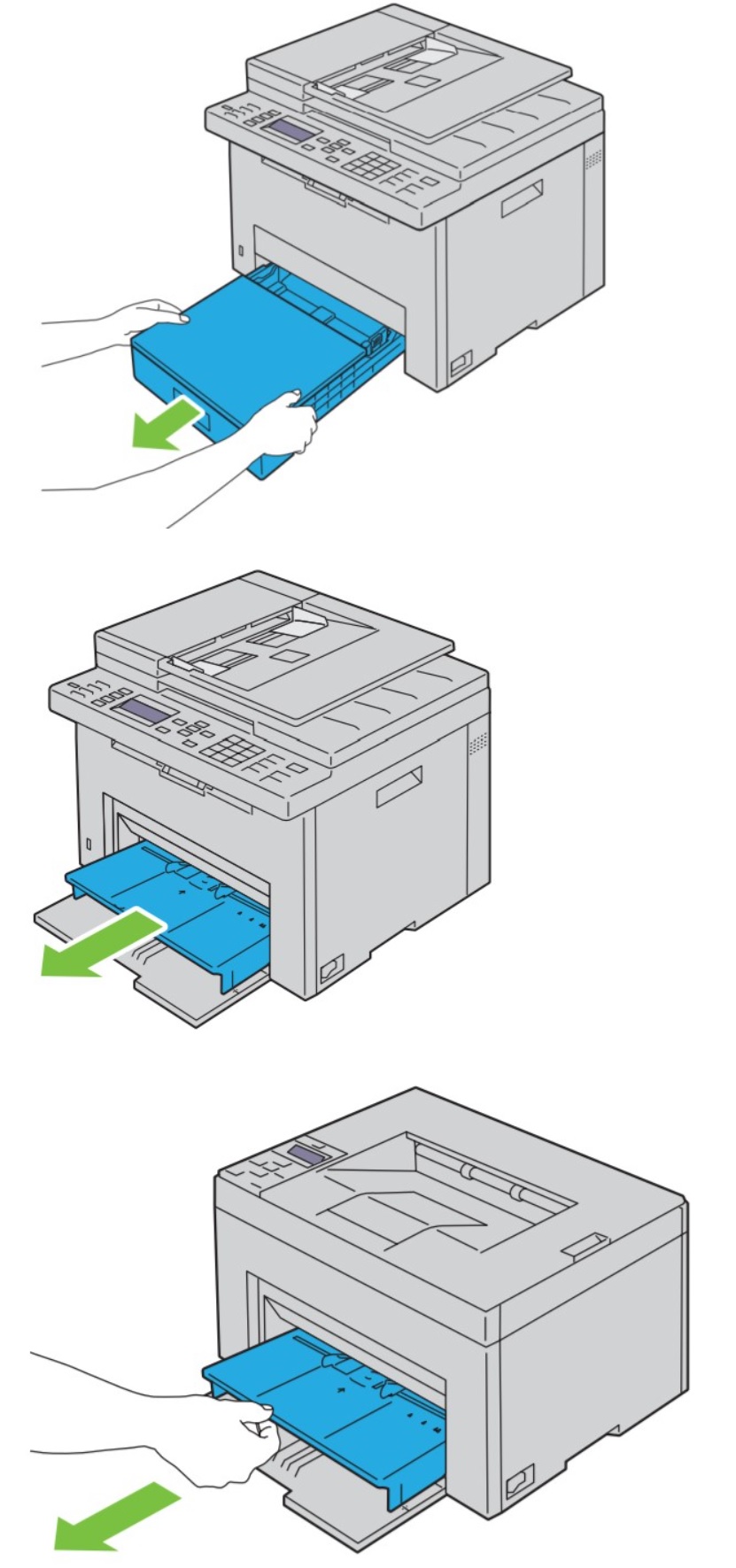
Figur 1: Ta ut papirskuffen - Kontroller om det er delvis matet papir i papirskuffrommet eller MPF-rommet.
- Hvis du finner delvis matet papir, fjerner du det forsiktig ved å ta tak i både venstre og høyre kant av papiret. Trekke sakte ut mot fronten av skriveren (figur 2)
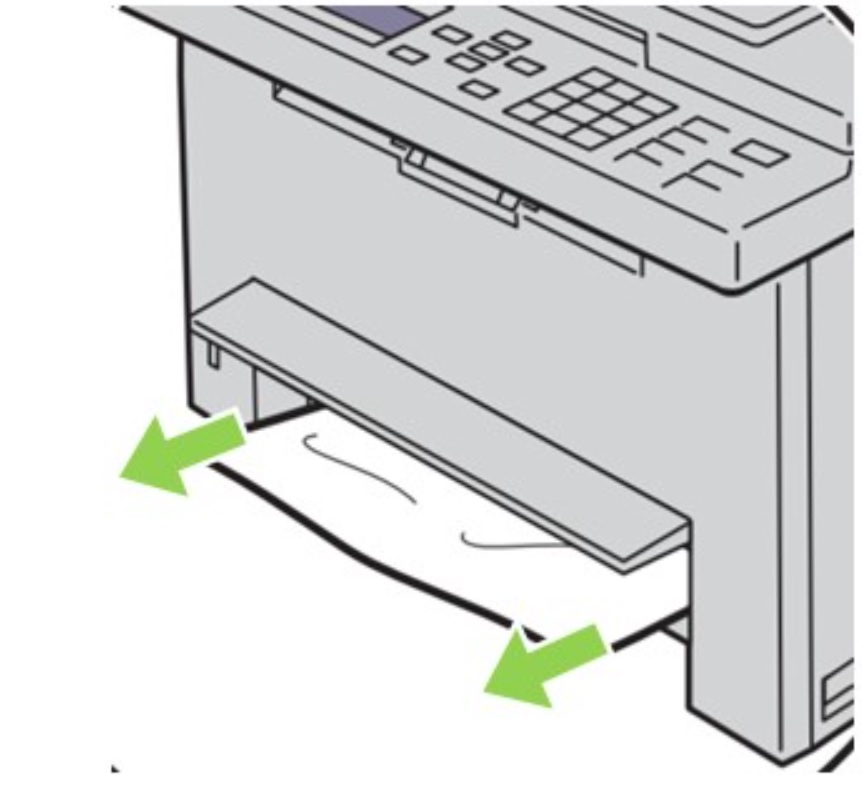
figur 2: Delvis matet papir - Slå på skriveren, og se etter feil. Hvis feilen rettes opp, kan vanlig utskrift fortsette. Hvis feilmeldingen vedvarer, kan du fortsette til trinn 7.
- Slå av skriveren, og koble den fra stikkontakten i veggen.
- Skyv utløserhåndtaket for bakdekselet, og åpne bakdekselet (figur 3).
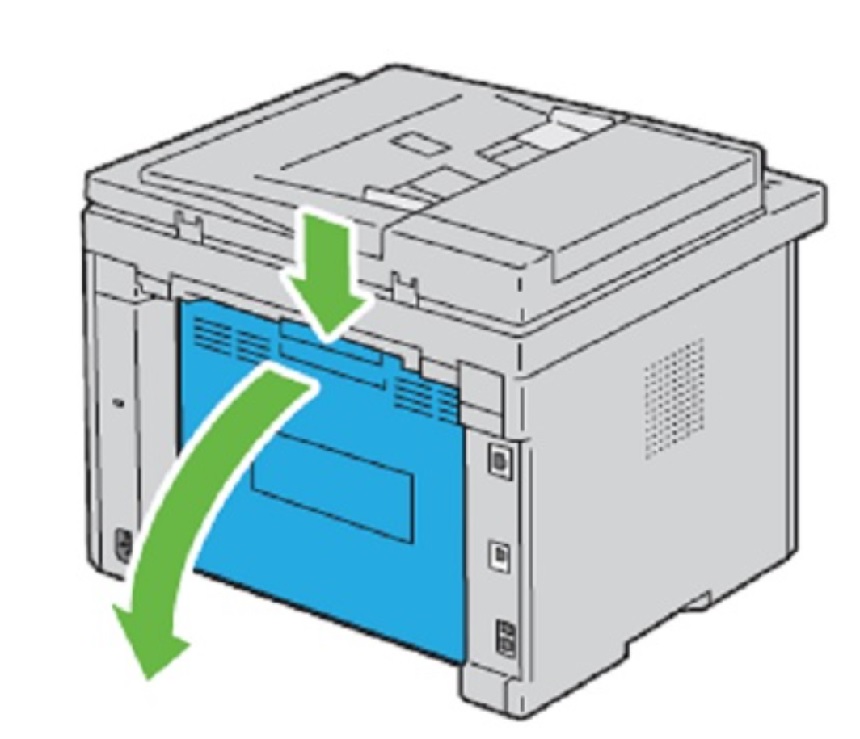
Figur 3: Utløserhåndtaket på bakdekselet tar av bakdekselet - Løsne trykket på fikseringsvalsene ved å løfte på de blå tappene som er plassert øverst til høyre og til venstre bak bakdekslet (figur 4).
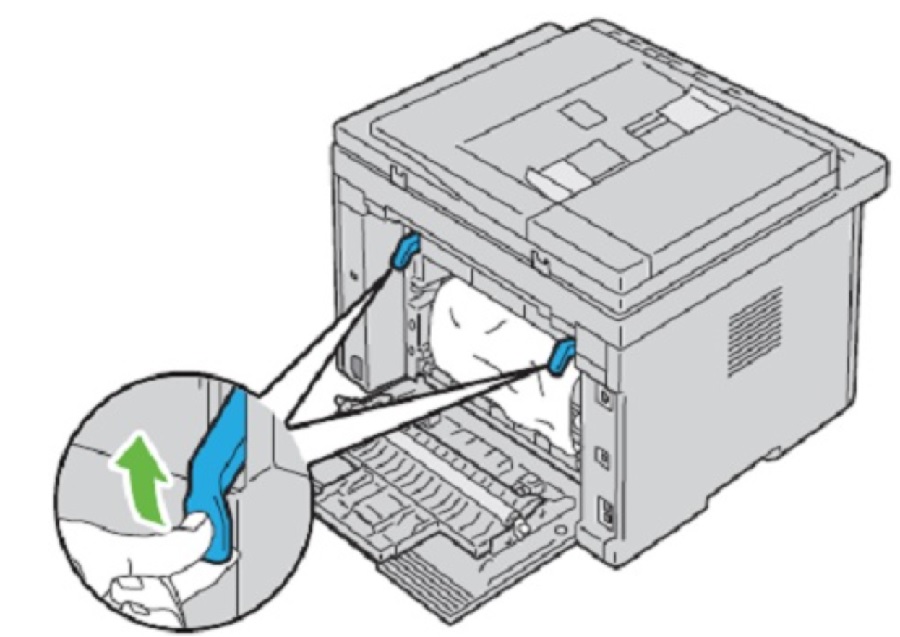
Figur 4: Sikringsvalsetapper - Følg trinnene for å fjerne papir ved hjelp av den sekssifrede feilkoden som vises på panelet fra trinn 1.
- 077-901
- Ta tak i høyre og venstre kant på arket. Trekk arket sakte, men bestemt mot toppen av enheten, og pass på at du ikke kommer i kontakt med overføringsbeltet.
- Gå til trinn 13.
Advarsel: Ikke rykk eller trekk papir fra skriveren raskt. Dette kan forårsake skade på Regi-sensoren og matingsvalsene. Du bør ikke på noe tidspunkt legge for stort trykk på matingsvalsene eller den nedre sjakten (figur 5).

Figur 5: Regi-sensor og matingsvalser
- 077-900
- Sjekk om det er fastkjørt papir i bakre del av skriveren.
- Trekk papiret forsiktig og sakte fra ytterkantene jevnt ned fra fikseringsenheten (figur 6).

Figur 6: Papirstopp bak - Når arket er ute av fikseringsenheten, fjerner du det ved å løfte det opp mot toppen av skriveren.
Advarsel: Ikke rykk eller trekk papir fra skriveren raskt. Dette kan forårsake skade på Regi-sensoren og matingsvalsene. Du bør ikke på noe tidspunkt legge for stort trykk på matingsvalsene eller den nedre sjakten (figur 7).
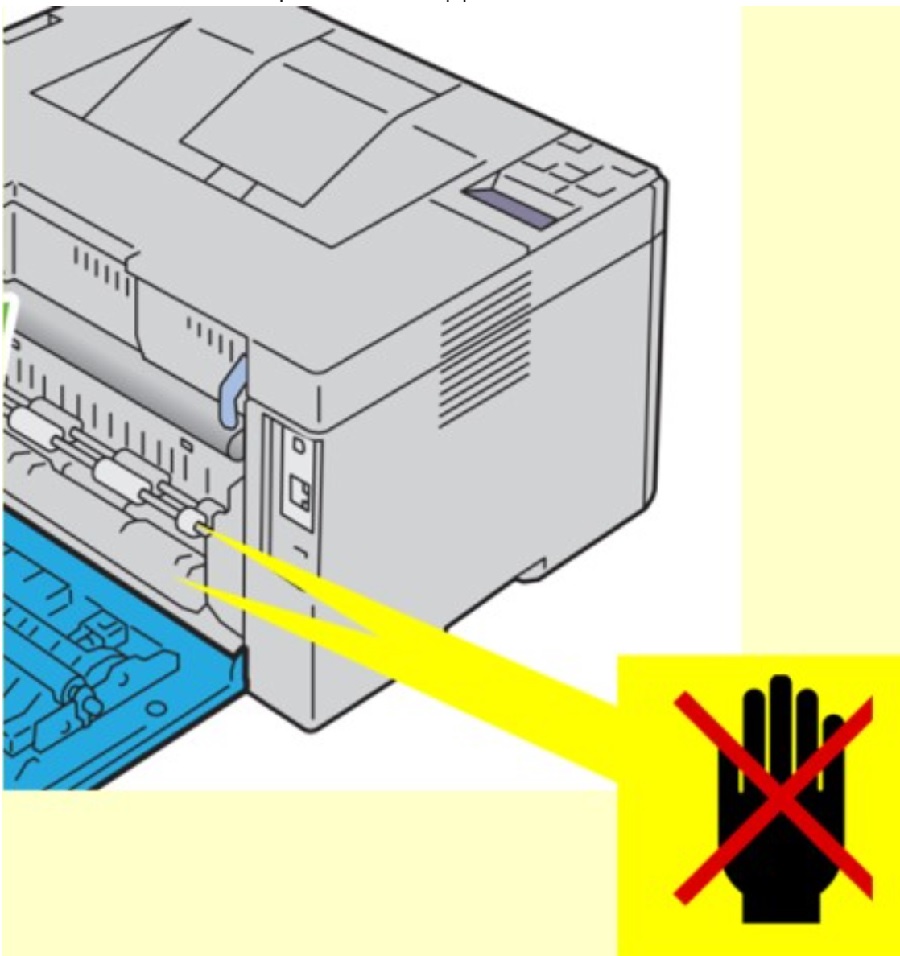 Figur 7: Regi-sensor og matingsvalser
Figur 7: Regi-sensor og matingsvalser
- Undersøk utskuffen for gjenværende papir i banen (figur 8). (For 1355/C1765/E525 løfter du skannerutskuffen.)
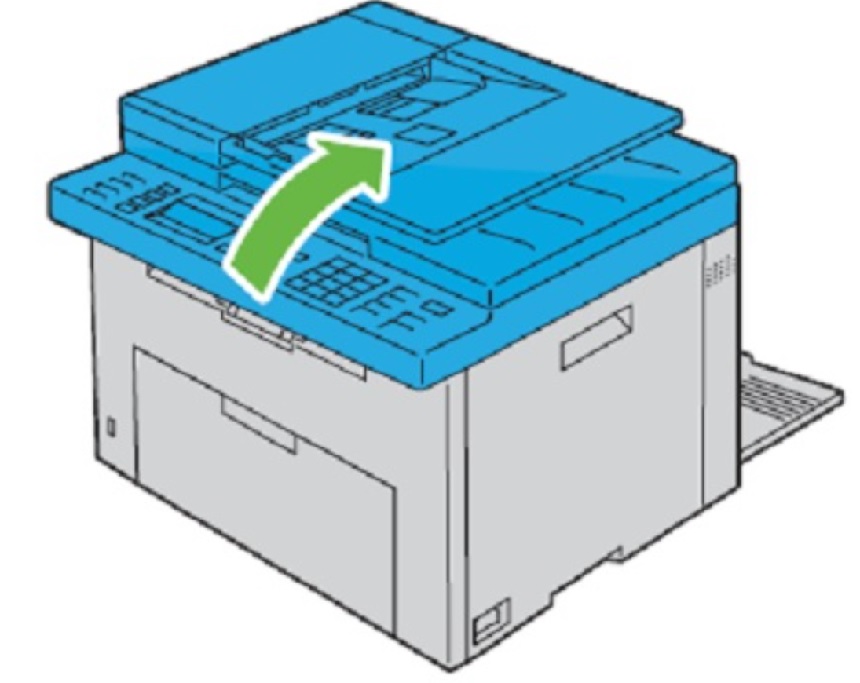
Figur 8: Mottakeren - Fjern eventuelt fastkjørt papir fra utgangsskuffen (figur 9).
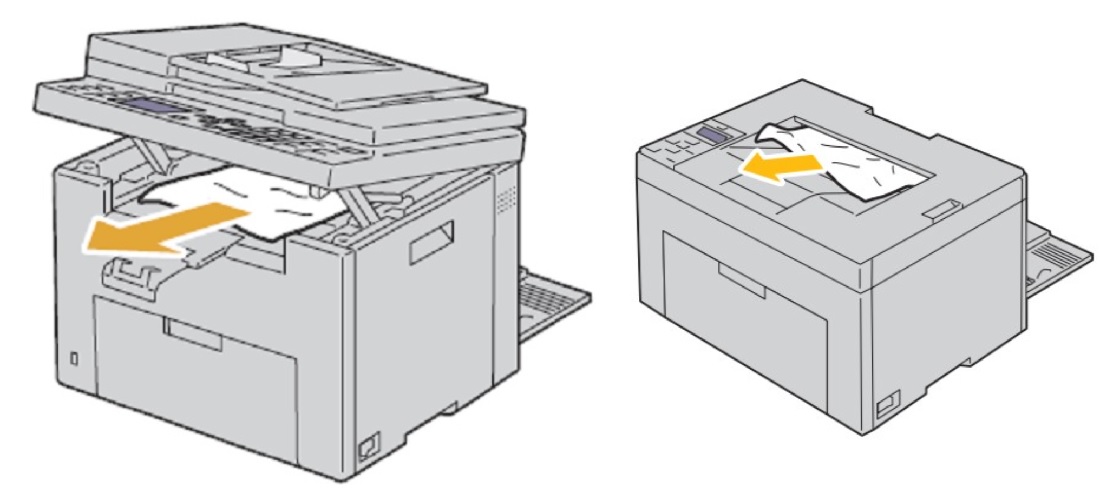
Figur 9: Fjern fastkjørt papir i utgangsskuffen - Senk og lukk skannerenheten (figur 10). (Bare 1355/C1765/E525)
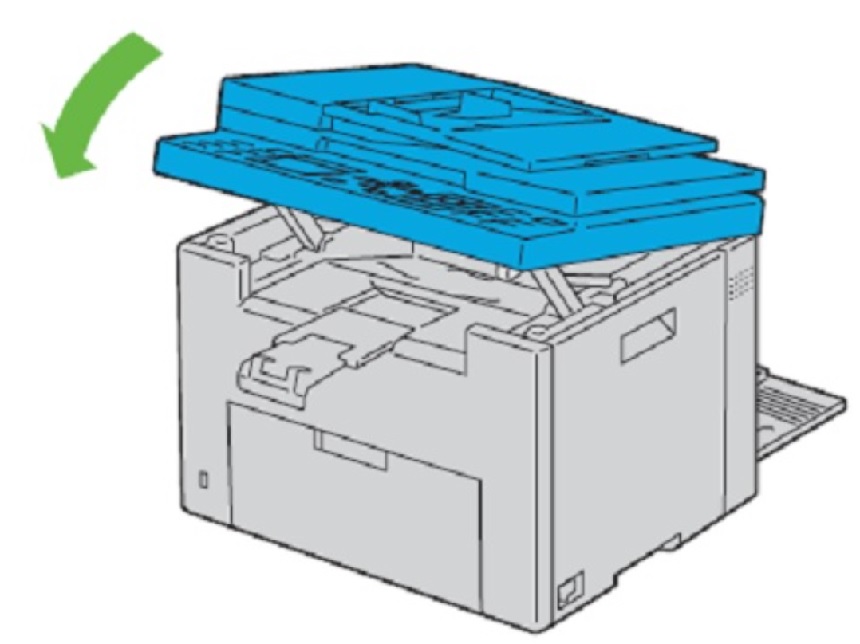
Figur 10: Skannerenhet bare på 1355-, C1765- og E525-skrivere
- 077-901
- Senk de blå utløsningstappene for fikseringsenheten bak i skriveren til sin opprinnelige posisjon.
- Lukk bakdekslet (figur 11).

Figur 11: Lukk bakdekselet - Lukk bakdekselet.
- Sett skriveren tilbake i stikkontakten.
- Slå skriveren på igjen.
- Legg ett ark i papirskuffen.
- Utfør en papirtømming.
- På modellene 1250/C1660/C1760 holder du inne "Cancel"-knappen i 5 sekunder til arket trekkes gjennom skriveren.
- For modellene 1355/C1765/E525 holder du inne ac-knappen i fem sekunder til papiret trekkes gjennom skriveren.
- For modellen E525w holder du inne Cancel-knappen (Avbryt) i fem sekunder til papiret trekkes gjennom skriveren.
- Skriv ut en testside.
Article Properties
Affected Product
Dell 1250c Color Laser Printer, Dell 1355cn/cnw Color Laser Printer, Dell C1660W Color Laser Printer, Dell C1760NW Color Laser Printer, Dell C1765NF MFP Laser Printer, Dell C1765NFW MFP Laser Printer, Dell E525w Color Multifunction Printer
Last Published Date
30 Nov 2022
Version
3
Article Type
How To